Nichts ist frustrierender, als aus Ihrem WordPress-Dashboard abgemeldet zu werden, mitten in der Bearbeitung eines Beitrags oder der Aktualisierung eines Plugins. Wir mussten uns damit auseinandersetzen, als wir an unseren eigenen Websites arbeiteten – tief in der Anpassung der Website oder der Verwaltung von Inhalten, nur um irgendwo zu klicken und festzustellen, dass wir wieder auf dem Anmeldebildschirm starrten.
Standardmäßig hält die Funktion „Angemeldet bleiben“ Sie nur zwei Wochen lang angemeldet. Das mag in Ordnung klingen, bis Sie feststellen, wie oft Sie Ihre Website aufrufen.
Für vielbeschäftigte Website-Besitzer ist es ein echter Produktivitätskiller, alle zwei Wochen rauszufliegen.
Die gute Nachricht ist, dass wir eine einfache Lösung dafür gefunden haben. Mit einem Tool namens WPCode können Sie Ihre WordPress-Anmeldesitzungen verlängern.
In dieser Anleitung zeigen wir Ihnen, wie Sie die integrierte Snippet-Bibliothek von WPCode verwenden, um zu verhindern, dass WordPress Sie vergisst, indem Sie 'Angemeldet bleiben' aktivieren. Sie können Ihre Anmeldezeit einfach von 2 Wochen auf 30 Tage einstellen, ganz ohne Code. 🙌
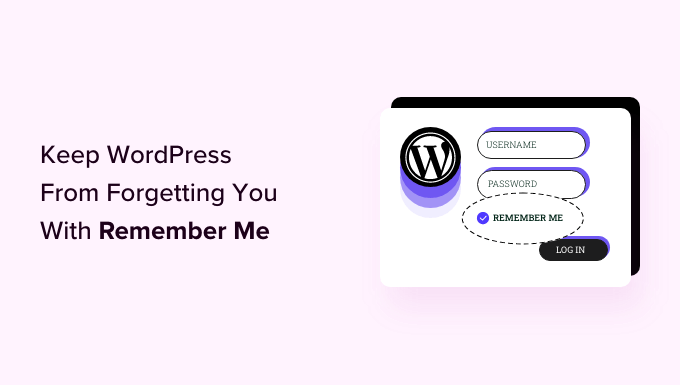
Was ist die „Angemeldet bleiben“-Funktion in WordPress?
In WordPress ermöglicht die Anmeldefunktion „Angemeldet bleiben“ Benutzern, für etwa 2 Wochen im Content-Management-System (CMS) angemeldet zu bleiben.
Wenn ein Benutzer also WordPress schließt und diese Funktion aktiviert hat, wird er beim nächsten Öffnen von WordPress innerhalb dieser 2 Wochen automatisch angemeldet.
So sieht das Kontrollkästchen „Angemeldet bleiben“ auf der WordPress-Anmeldeseite aus:
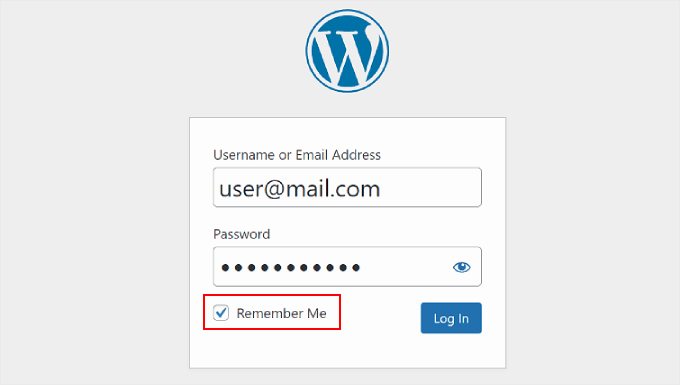
Wenn WordPress-Benutzer ihre Anmeldedaten vergessen, müssen sie sich keine Sorgen um das Zurücksetzen ihrer Passwörter machen, da sie automatisch angemeldet werden. Dann können sie sofort mit der Arbeit an ihren WordPress-Websites beginnen.
Das gesagt, 2 Wochen reichen möglicherweise nicht für Leute aus, die häufig an ihren Websites arbeiten, wie Blogger oder WooCommerce-Shopbesitzer. Deshalb suchen viele Benutzer nach Lösungen, um viel länger eingeloggt zu bleiben.
In diesem Artikel teilen wir Ihnen mit, wie Sie verhindern können, dass Ihre WordPress-Website Ihren Benutzer-Login vergisst, indem Sie die Funktion „Immer angemeldet bleiben“ aktivieren. Hier ist eine kurze Übersicht über alle Dinge, die wir in diesem Leitfaden behandeln werden:
- Sorgen Sie dafür, dass WordPress Sie immer mit benutzerdefiniertem Code speichert
- Bonus-Tipp: Was Sie bei der Verlängerung der WordPress-Funktion „Angemeldet bleiben“ beachten sollten
- Bonus-Ressourcen: Weitere Anleitungen zur Verwaltung von WordPress-Benutzern
Bereit? Legen wir los!
Sorgen Sie dafür, dass WordPress Sie immer mit benutzerdefiniertem Code speichert
Diese benutzerdefinierte Code-Methode bietet eine einfache Möglichkeit, auf Ihrer WordPress-Website angemeldet zu bleiben.
Wenn Sie neu im Hinzufügen von Code in WordPress sind, kann der Prozess einschüchternd wirken.
Viele WordPress-Blogger schlagen vor, Ihre Codedatei namens functions.php über den Dateimanager Ihres WordPress-Hosting-Anbieters oder einen FTP-Client zu ändern.
Aber in dieser Schritt-für-Schritt-Anleitung verwenden wir stattdessen das WPCode Plugin. Es ist das beste WordPress-Code-Snippet-Plugin und bietet einen viel einfacheren Ansatz, ohne das Risiko, Ihre Website zu beschädigen.

Einige unserer Business-Websites verwenden WPCode, um ihre benutzerdefinierten Code-Snippets hinzuzufügen und zu verwalten. Es hat aussergewöhnlich gut funktioniert, deshalb empfehlen wir es wärmstens. Lesen Sie unsere detaillierte WPCode-Bewertung unter WPCode, um Einblicke in das Plugin zu erhalten.
📝 Hinweis: Diese Anleitung verwendet die kostenlose Version von WPCode. Wenn Sie jedoch nach fortgeschritteneren Funktionen wie einem Testmodus und bedingter Logik suchen, können Sie auf die WPCode Pro-Version upgraden.
Installieren und aktivieren wir zunächst das WPCode-Plugin. Wenn Sie Hilfe benötigen, lesen Sie unsere Anleitung zum Installieren eines WordPress-Plugins.
Danach möchten Sie im WordPress-Admin-Dashboard zu Code Snippets » Library navigieren.
Von dort aus können Sie nach dem Snippet „Anmeldeablaufzeit verlängern“ suchen. Sobald Sie das Snippet gefunden haben, fahren Sie mit der Maus darüber und klicken Sie auf die Schaltfläche „Snippet verwenden“.

Auf der nächsten Seite sehen Sie, dass WPCode den Code automatisch hinzugefügt hat.
Dieser Code verlängert die 'Angemeldet bleiben'-Funktionalität auf 30 Tage statt auf 2 Wochen.
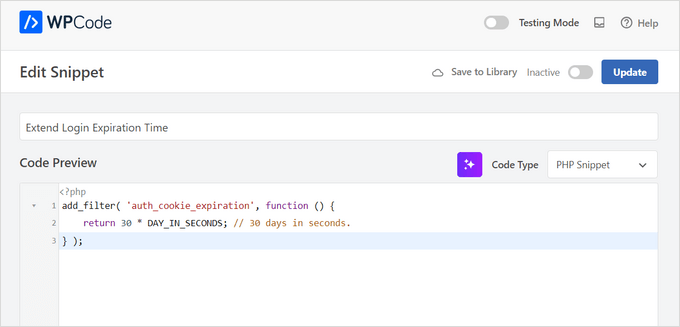
Es hat auch die richtige Einfügungsmethode eingestellt und einen Titel und Tags hinzugefügt, damit Sie sich merken können, wofür der Code bestimmt ist.
Jetzt können Sie den Schalter „Aktiv“ im oberen Menü umlegen, damit der Code sofort funktioniert, und dann auf die Schaltfläche „Aktualisieren“ klicken.
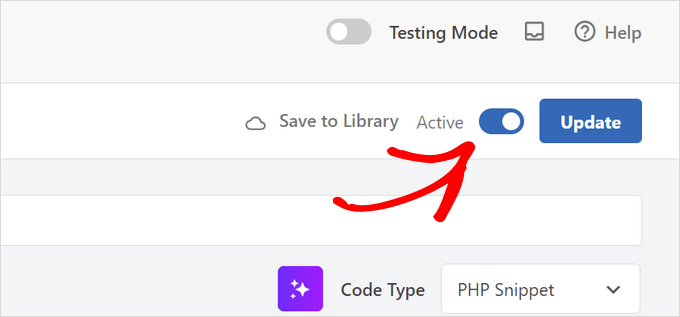
Und das ist alles, was Sie tun müssen, um die Funktion „Angemeldet bleiben“ für Ihren WordPress-Benutzer-Login-Bildschirm zu erweitern.
🧑💻 Experten-Tipp: Wenn Sie ein fortgeschrittener Benutzer sind, können Sie diesen Code kopieren und einfügen und anstelle von WPCode in Ihre functions.php-Datei einfügen:
function wpbeginner_remember_me($expires) {
return 2419200; // Set the time in seconds (e.g., 2419200 for 4 weeks)
}
add_filter('auth_cookie_expiration', 'wpbeginner_remember_me');
Sie können die Dauer auf länger als 4 Wochen einstellen, stellen Sie sicher, dass Sie die Zeit in Sekunden angeben.
Sie können auch den folgenden Code direkt unter dem obigen Code hinzufügen, um das Kontrollkästchen „Angemeldet bleiben“ standardmäßig aktiviert zu lassen:
function wpbeginner_login_checkbox() {
?>
<script>
document.getElementById('rememberme').checked = true;
document.getElementById('user_login').focus();
</script>
<?php
}
add_filter('login_footer', 'wpbeginner_login_checkbox');
Bonus-Tipp: Was Sie bei der Verlängerung der WordPress-Funktion „Angemeldet bleiben“ beachten sollten
Bei WPBeginner verstehen wir, wie frustrierend es ist, unerwartet von WordPress abgemeldet zu werden, besonders wenn Sie gerade an etwas Wichtigem arbeiten. Aber es gibt einen guten Grund, warum WordPress Sie normalerweise nur 14 Tage lang angemeldet hält.
Es geht darum, Ihre Website vor Cyberkriminellen zu schützen. Diese Leute versuchen oft, sich über Passwortraten oder Brute-Force-Angriffe in Ihre WordPress einzubrechen.
Wenn sie es schaffen, Ihren Computer in die Finger zu bekommen oder Fernzugriff zu erlangen, könnten sie leicht in Ihre WordPress-Website eindringen. Dies könnte wiederum ernsthafte Probleme für die Sicherheit Ihrer Website verursachen. Mit anderen Worten, das 14-Tage-Limit ist wie eine zusätzliche Sicherheitsebene gegen diese potenziellen Risiken.
Tatsächlich entfernen einige Leute die Funktionalität 'Angemeldet bleiben' aus Sicherheitsgründen vollständig.
Die gute Nachricht ist, dass Sie die Funktion „Angemeldet bleiben“ immer noch verlängern können, ohne die Sicherheit Ihrer Website zu beeinträchtigen. Hier sind einige Tipps:
- Aktivieren Sie den Passwortschutz auf Ihrer WordPress-Anmeldeseite. Dann müssen Benutzer einen zusätzlichen Benutzernamen und ein Passwort eingeben, bevor sie überhaupt zur Anmeldeseite gelangen.
- Begrenzen Sie die Anmeldeversuche auf Ihrer WordPress-Website. Wenn Hacker nach einigen Versuchen keinen Zugriff auf die Admin-Seite erhalten, sperrt WordPress sie automatisch aus.
- Fügen Sie die Zwei-Faktor-Authentifizierung zu WordPress hinzu. Diese Funktion erfordert von neuen Benutzern nach der Eingabe ihrer Anmeldedaten einen zusätzlichen Code auf ihrem Anmeldebildschirm. Wenn sie nicht den richtigen Code haben, werden sie nicht angemeldet.
Für weitere Informationen zum Schutz Ihrer WordPress-Website können Sie unseren ultimativen Leitfaden zur WordPress-Sicherheit lesen.
Bonus-Ressourcen: Weitere Anleitungen zur Verwaltung von WordPress-Benutzern
Wir hoffen, dieser Artikel hat Ihnen geholfen zu lernen, wie Sie verhindern können, dass WordPress Sie vergisst, indem Sie die Funktion 'Angemeldet bleiben' erweitern. Möglicherweise möchten Sie auch unsere Anleitungen zu folgenden Themen als Lesezeichen speichern:
- So erzwingen Sie starke Passwörter für Benutzer in WordPress
- So moderieren Sie neue Benutzerregistrierungen in WordPress
- So finden Sie ausstehende unbestätigte Benutzer in WordPress
- So zeigen Sie kürzlich registrierte Benutzer in WordPress an
- So zeigen Sie Echtzeit-Online-Benutzer in WordPress an
- So fügen Sie eine Google-Ein-Klick-Anmeldung in WordPress hinzu
- So fügen Sie Social Login zu WordPress hinzu
Wenn Ihnen dieser Artikel gefallen hat, abonnieren Sie bitte unseren YouTube-Kanal für WordPress-Video-Tutorials. Sie finden uns auch auf Twitter und Facebook.





Dennis Muthomi
Die von Ihnen geteilte Methode mit dem WPCode-Plugin ist perfekt – viel besser, als direkt mit functions.php herumzuhantieren. Hier ist, was ich dabei gelernt habe: Ich stelle immer unterschiedliche Anmeldezeiten für verschiedene Benutzer ein. Es funktioniert großartig! Administratoren erhalten 30 Tage, während Redakteure bei den üblichen 14 Tagen bleiben. Es ist eine gute Balance zwischen Sicherheit und Komfort.
Coral Henderson
Dieses Plugin hat bei mir nicht funktioniert. Weiß jemand warum? Ich habe auch andere Probleme mit meiner Website, z. B. dass sich Dinge von selbst ändern. Ich weiß nicht, ob das mit dem Theme oder WordPress zusammenhängt oder was...
Coral Henderson
Danke dafür. Ich habe immer das Kontrollkästchen „Angemeldet bleiben“ aktiviert, aber es war immer deaktiviert, wenn ich zur Website zurückkehrte. Ich frage mich, ob das daran liegt, dass meine Website noch nicht live ist? Keine Ahnung.
David chriss
Hallo, WP Beginner…
Wird das meine Website reparieren, denn auf meiner Website, wenn der Benutzer auf die Schaltfläche „Angemeldet bleiben“ klickt, erinnert sie sich nicht an ihn, auch wenn er „Angemeldet bleiben“ angekreuzt hat.
Außerdem benutze ich das User Ultra WordPress Plugin. Ist das mit diesem Plugin kompatibel?
Bitte antworten Sie...
Alex Colburn
Ja, das ist eine schnelle Lösung, die viel Zeit spart! Vielen Dank.
Jayne Bodell
Wieder einmal scheinen Sie unsere Schwachstellen zu kennen. Das beschäftigt mich in letzter Zeit wirklich. Vielen Dank.